如何在Word 2003中快速查找替换书名号中的内容
来源:网络收集 点击: 时间:2024-04-21【导读】:
我们在进行文档处理的时候,经常要修改书名号中内容的格式并且书名号的格式要保持不变。用常规的方法需要查找替换两次才能解决问题,非常的麻烦。今天小编就给各位朋友介绍一种更简单的方法来做这个工作,希望对大家有帮助。例如,我们要将下图所示文档中书名号中内容的字体设置为“华文行楷”。工具/原料moreWin 7 操作系统Word 2003方法/步骤1/7分步阅读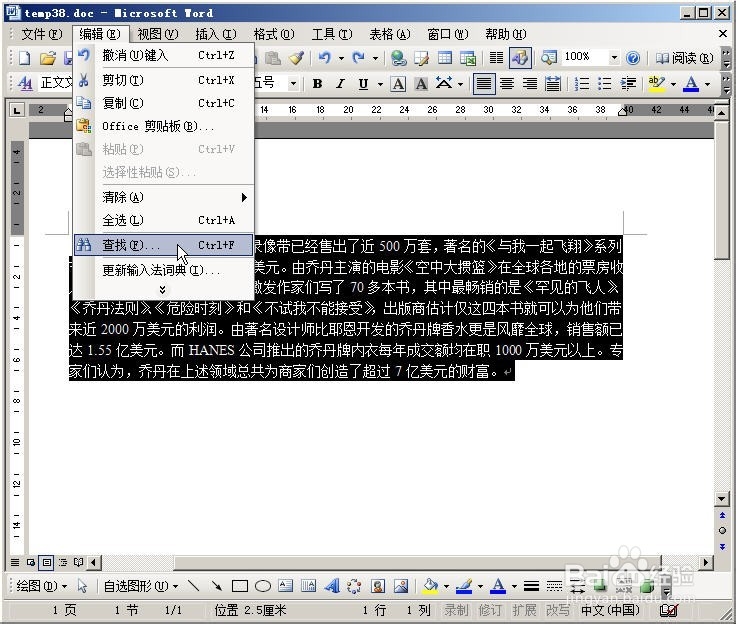 2/7
2/7 3/7
3/7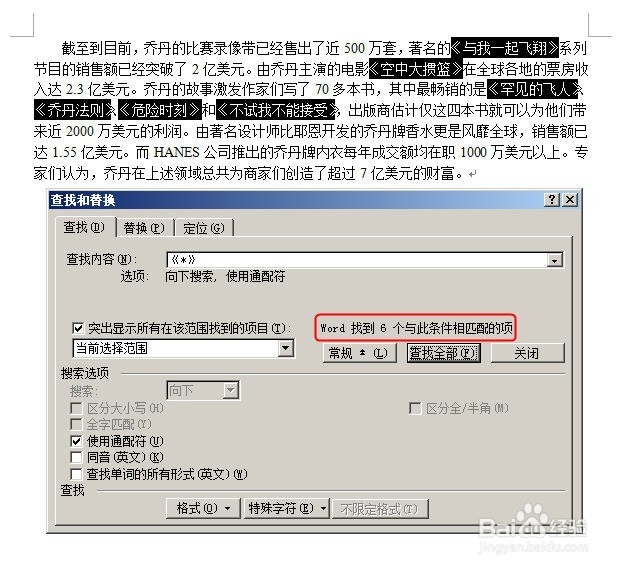 4/7
4/7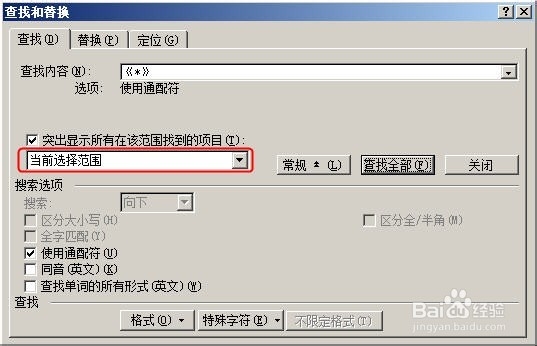 5/7
5/7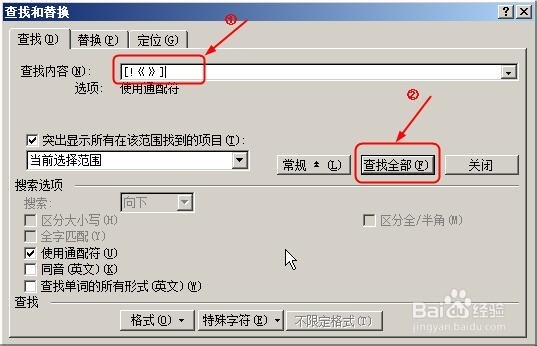 6/7
6/7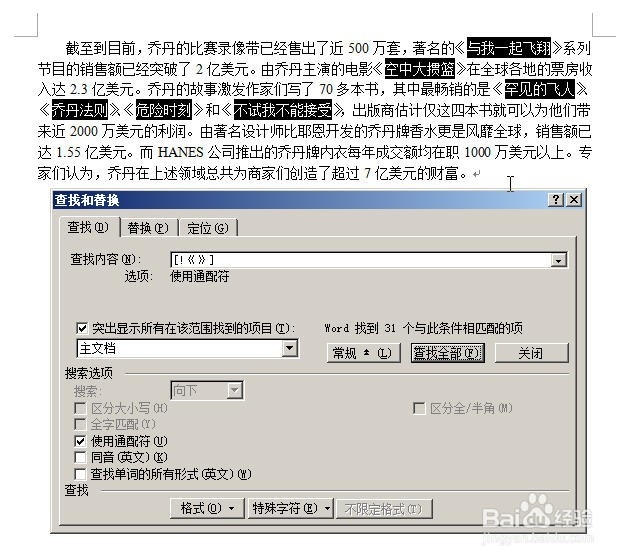 7/7
7/7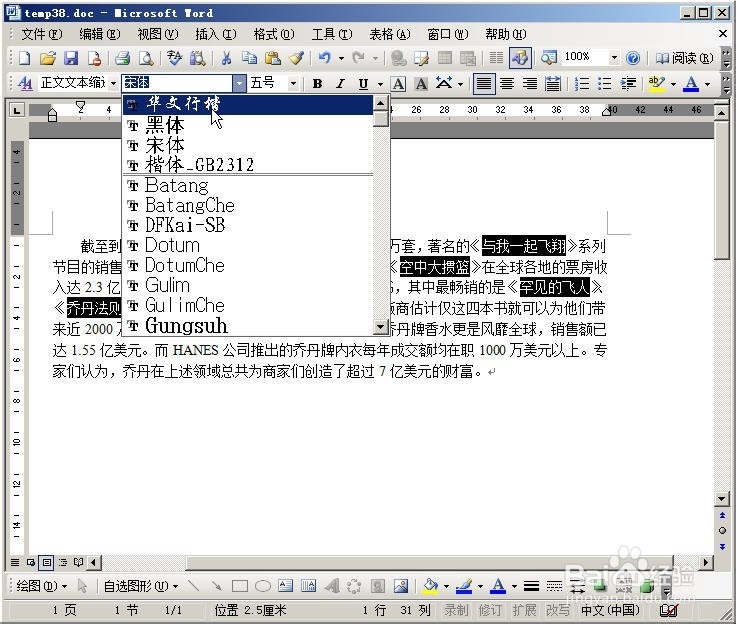 注意事项
注意事项
选定整篇文档,选择“编辑/查找”命令。如下图所示:
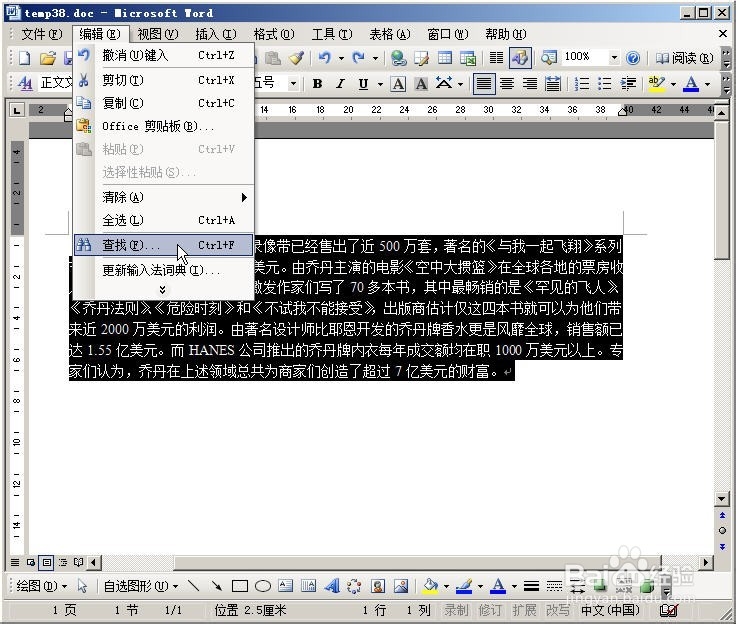 2/7
2/7在查找内容中输入《*》,选定“突出显示所有在该范围找到的项目”及“使用通配符”两个选项,单击“查找全部”按钮。如下图所示:
 3/7
3/7得到如下图所示结果。在“突出显示所有在该范围找到的项目”选项右侧出现“Word找到6个与次条件相匹配的项”字样。
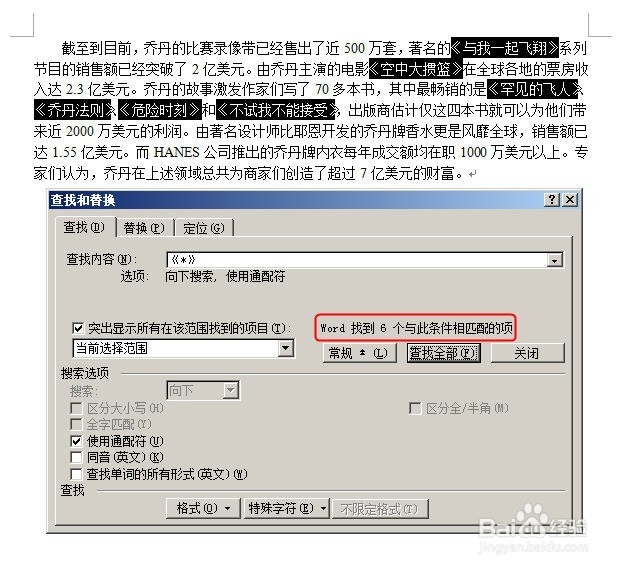 4/7
4/7单击“查找和替换”对话框的标题栏,此时“突出显示所有在该范围找到的项目”选项下方的下拉列表框会自动选择“当前选择范围”。如下图所示:
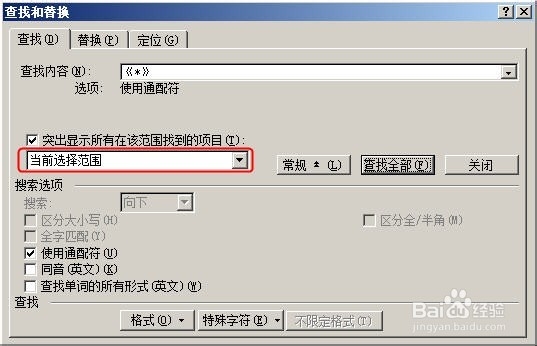 5/7
5/7在查找内容中输入,单击“查找全部”按钮。如下图所示:
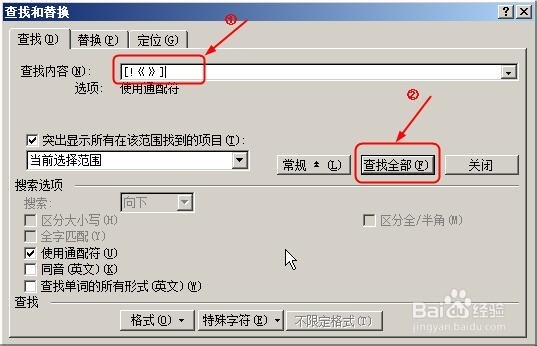 6/7
6/7得到如下图所示的结果,关闭“查找和替换”对话框。
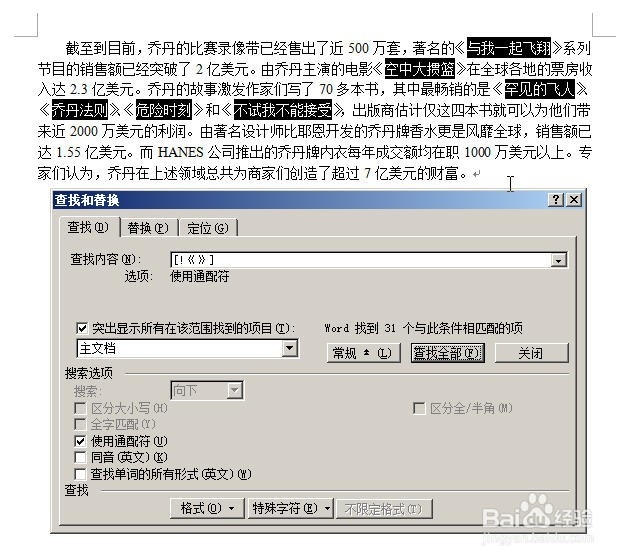 7/7
7/7在“格式”中设置字体为“华文行楷”即可。如下图所示:
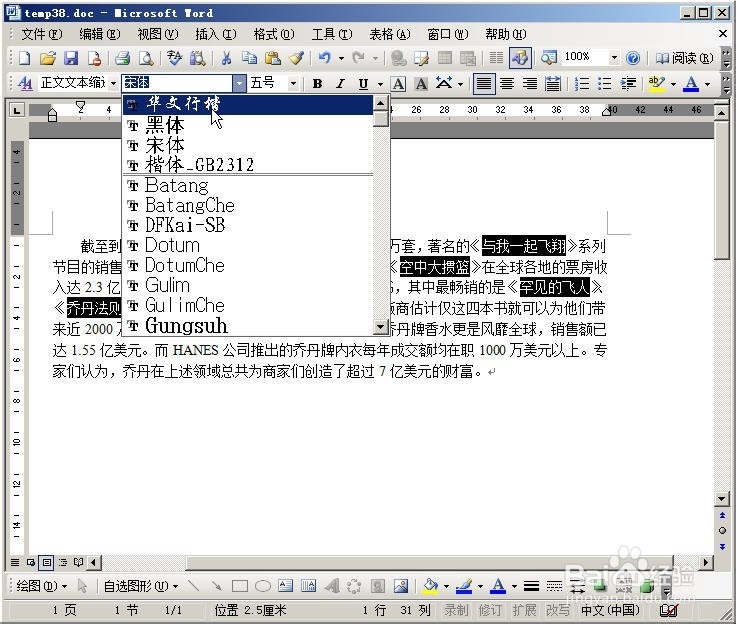 注意事项
注意事项欢迎大家批评指正,如果大家觉得有用,还请多多投票支持呀!!
书名号版权声明:
1、本文系转载,版权归原作者所有,旨在传递信息,不代表看本站的观点和立场。
2、本站仅提供信息发布平台,不承担相关法律责任。
3、若侵犯您的版权或隐私,请联系本站管理员删除。
4、文章链接:http://www.1haoku.cn/art_563075.html
上一篇:今日头条怎么变成黑白的了
下一篇:泰拉瑞亚钓鱼药水怎么制作
 订阅
订阅